0. 목적

JSP와 MySQL을 JDBC드라이버를 통해 연결한 후, 간단한 게시판을 만들어 보도록 하자. 게시판의 기능은 글 쓰기 / 글 열람 / 글 수정 / 글 삭제의 총 4가지 기능을 구현 해 보자. 간단한 JSP 게시판이므로, CSS는 이용하지 않고 오직 기본 HTML 템플릿으로만 구성한다.
▣ 상세한 프로그램 실행구조
① 메인 화면인 main.html 을 Apache Tomcat 서버를 이용해 실행한다.
② 글 보기 버튼을 클릭하면, MySQL에 위치한 pratice_board 스키마의 post 테이블의 정보를 가져온다.
③ post_list.jsp 로 연결되어, post 테이블의 정보를 출력한다. (게시글 리스트를 출력한다.)
④ 게시글의 제목을 누르면, post_read.jsp로 연결되어 게시글의 상세한 정보를 출력한다.
⑤ 게시글의 상세한 정보를 읽다가, 글을 수정하고 싶으면 수정 버튼을 누른다. post_modify.jsp로 연결된다.
⑤ - 1. post_modify.jsp 에서 글을 수정하고, 저장 버튼을 누르면 post_modify_send.jsp로 연결되어 MySQL DB에 해당 내용을 저장한다.
⑤ - 2. 자동으로 post_list.jsp 로 리다이렉트 되어 게시글 목록을 출력한다.
⑥ 게시글의 상세한 정보를 읽다가, 글을 삭제하고 싶으면 삭제 버튼을 누른다. post_delete_send.jsp로 연결된다.
⑥ - 1. 게시글의 정보를 조회하고 MySQL DB에 해당 게시글을 삭제한다.
⑥ - 2. 자동으로 post_list.jsp 로 리다이렉트 되어 게시글 목록을 출력한다.
1. 참고
본 포스트에서는 MySQL 8.0.31과 Eclipse for Web Developers 2020-06, Apache Tomcat v9.0을 사용했다. 동시에, MySQL 접속 포트번호는 3306이며 MySQL 접속 ID와 PW는 root로 동일하다. JDBC 드라이버는 공식 홈페이지에서 제공하는 J-Connector을 사용했다. 기본 세팅이 준비되지 않았다면, 아래의 링크를 참고해 조치하도록 하자.
[Eclipse Tip] Eclipse 프로젝트에 Apache Tomcat 서버 설정하기
0. 목적 Eclipse 프로젝트에서 사용할 수 있는 Apache Tomcat 서버를 설정해 보도록 하자. 주로 Eclipse에서 Dynamic Web Project를 사용하는 사람들이라면, 반 필수적으로 사용해야 하는 서버이지 않을까 싶다
acredev.tistory.com
[JSP 기초] JDBC 드라이버를 이용해 DBMS와 JSP 연동하기
0. 목적 JDBC 드라이버를 이용해, JSP와 DBMS를 연동하는 방법에 대해 알아보자. DBMS라 함은, 데이터베이스 관리 시스템의 약자로 MySQL DB, Maria DB 등등이 이에 포함된다. 본 포스트에서는 DBMS의 대표적
acredev.tistory.com
2. 프로젝트 기본 계획
상기 구조에서 설명했듯이, 본 프로젝트에서 필요한 Web 파일은 아래와 같이 계획했다.
| 파일명 | 역할 |
| main.html | 메인 화면 출력 |
| post_list.jsp | 게시글 리스트 출력 |
| post_new.jsp | 신규 게시글 작성 폼 출력 |
| post_new_send.jsp | 신규 게시글 작성 내역을 전송 |
| post_read.jsp | 게시글 상세내용 출력 |
| post_modify.jsp | 게시글 수정 폼 출력 |
| post_modify_send.jsp | 게시글 수정 내역을 전송 |
| post_delete_send.jsp | 게시글 삭제 정보를 전송 |
DataBase는 아래와 같이 계획했다.

num은 게시글 번호로서,AUTO_INCREMENT속성을 부과해 게시글 작성시 자동으로+1되도록 계획한 것이다.
3. DB 생성
CREATE TABLE `pratice_board`.`post` (
`num` INT NOT NULL AUTO_INCREMENT PRIMARY KEY,
`title` VARCHAR(50) NOT NULL,
`writer` VARCHAR(50) NOT NULL,
`content` TEXT NOT NULL,
`reg_date` DATETIME NOT NULL,
);계획했던 내용을 토대로 SCHEMA를 만들고, TABLE을 생성하자.

정상적으로 pratice_board.post DB가 생성되었다.
4. Eclipse 프로젝트 생성

계획했던 내용을 토대로 프로젝트를 생성하고, 상기와 같이 Web 파일들을 제작하자.
5. [메인] main.html 작성
<!DOCTYPE html>
<html>
<head>
<meta charset="EUC-KR">
<title>게시판 연습 메인화면</title>
</head>
<body>
<h1>게시판 연습의 메인 화면입니다.</h1>
<button type="button" onclick="location.href='post_list.jsp'"><h3>글 목록 바로가기</h3></button>
</body>
</html>아주 간단하게 메인 화면을 제작했다. 글 목록 바로가기 버튼을 누르면, post_list.jsp로 연결되어 글 목록이 출력되는 구조이다. 너무 간단한 html 코드라 추가 설명을 적어두진 않겠다.
▣ 임시 실행 화면
6. [글 목록] post_list.jsp 코드작성
<!-- SQL 연결을 위한 import -->
<%@page import="java.sql.ResultSet"%>
<%@page import="java.sql.PreparedStatement"%>
<%@page import="java.sql.DriverManager"%>
<%@page import="java.sql.Connection"%>
<%@ page language="java" contentType="text/html; charset=EUC-KR"
pageEncoding="EUC-KR"%>
<!DOCTYPE html>
<html>
<head>
<meta charset="EUC-KR">
<title>게시글 목록</title>
</head>
<body>
<!-- 게시글 목록 폼임을 표시 -->
<h1>게시글 목록</h1>
<%
try
{
// JDBC 드라이버 연결
Class.forName("com.mysql.jdbc.Driver");
String db_address = "jdbc:mysql://localhost:3306/pratice_board";
String db_username = "root";
String db_pwd = "root";
Connection connection = DriverManager.getConnection(db_address, db_username, db_pwd);
// MySQL로 전송하기 위한 쿼리문인 insertQuery 문자열 선언
String insertQuery = "SELECT * FROM pratice_board.post order by num desc";
// MySQL 쿼리문 실행
PreparedStatement psmt = connection.prepareStatement(insertQuery);
// 쿼리문을 전송해 받아온 정보를 result 객체에 저장
ResultSet result = psmt.executeQuery();%>
<!-- 게시글 목록을 표시할 기본 테이블 생성 -->
<table border="1">
<tr>
<td colspan="5">
<h3>게시글 제목 클릭시 상세 열람 가능</h3>
</td>
</tr>
<tr>
<td colspan="5">
<button type="button" value="신규 글 작성" onClick="location.href='post_new.jsp'">신규 글 작성</button>
</td>
</tr>
<tr>
<td>번호</td>
<td>작성자</td>
<td>제목</td>
<td>작성일</td>
<td>관리</td>
</tr>
<%
// 받아온 정보를 입력하고, 하나씩 커서를 다음으로 넘김
while (result.next())
{%>
<tr>
<!-- 번호 <td> 아래에 DB에서 받아온 num 칼럼값 삽입 -->
<td><%=result.getInt("num") %></td>
<!-- 작성자 <td> 아래에 DB에서 받아온 writer 칼럼값 삽입 -->
<td><%=result.getString("writer") %></td>
<!-- 제목 <td> 아래에 DB에서 받아온 title 칼럼값 삽입, 제목 클릭시 post_read.jsp로 연결되며 num 칼럼값을 parameter로 넘김 -->
<td><a href="post_read.jsp?num=<%=result.getInt("num") %>"><%=result.getString("title") %></a></td>
<!-- 작성일 <td> 아래에 DB에서 받아온 reg_date 칼럼값 삽입 -->
<td><%=result.getTimestamp("reg_date") %></td>
<td>
<!-- 수정 버튼을 누르면 post_modify.jsp로 연결되며 num 칼럼값을 parameter로 넘김 -->
<button type="button" value="수정" onClick="location.href='post_modify.jsp?num=<%=result.getString("num") %>'">수정</button>
<!-- 삭제 버튼을 누르면 post_delete_send.jsp로 연결되며 num 칼럼값을 parameter로 넘김 -->
<button type="button" value="삭제" onClick="location.href='post_delete_send.jsp?num=<%=result.getString("num") %>'">삭제</button>
</td>
</tr>
<%
}%>
</table>
<%
}
catch (Exception ex)
{
out.println("오류가 발생했습니다. 오류 메시지 : " + ex.getMessage());
}%>
</body>
</html>게시글 목록 리스트를 출력할 post_list.jsp 코드를 작성했다. 간단한 코드 설명들은 주석으로 달아두었으니 참고하면 된다.
▣ 임시 실행 화면
※ DB에 어떠한 게시글 정보도 저장되어 있지 않은 상태이기 때문에, 공란으로 출력된다.

※ 아래는 정상적으로 값들이 INSERT 되었을 때의 예시 화면이 되겠다.

7. [신규 게시글 작성] post_new.jsp 코드작성
<%@ page language="java" contentType="text/html; charset=EUC-KR"
pageEncoding="EUC-KR"%>
<!DOCTYPE html>
<html>
<head>
<meta charset="EUC-KR">
<title>신규 게시글 작성</title>
</head>
<body>
<h1>신규 게시글 작성</h1>
<!-- 입력값을 전송하기 위한 post method 방식의 form action 선언 -->
<form action="post_new_send.jsp" method="post">
<table>
<tr>
<td>작성자</td>
<td><input type="text" name="writer"></td>
</tr>
<tr>
<td>제목</td>
<td><input type="text" name="title"></td>
</tr>
<tr>
<td>내용</td>
<td><textarea rows="10" cols="20" name="content"></textarea></td>
</tr>
<tr>
<td colspan="2">
<!-- 저장 버튼을 누르면 post_read_send.jsp로 연결되며, -->
<!-- submit 형식의 button을 통해, post 방식으로 내용 전송 -->
<button type="submit">저장</button>
<!-- 목록으로 버튼을 누르면 post_list.jsp로 연결됨 -->
<button type="button" onclick="location.href='post_list.jsp'">목록으로</button>
<!-- 초기화 버튼을 누르면 text 입력값이 모두 초기화됨 -->
<button type="reset">초기화</button>
</td>
</tr>
</table>
</form>
</body>
</html>간단한 HTML 코드들을 통해, 신규 게시글을 작성할 수 있는 폼을 만들어 보았다.
form action 메서드를 통해 button type="submit" 로 지정한 저장 버튼을 누를 경우, post 방식으로 해당 폼의 내용이 post_new_send.jsp로 이동하며 작용된다. 코드에 주석을 달아두었으니, 어떻게 작용되는 방식인지 차근차근 읽어가며 참고하면 좋을 것 같다.
▣ 임시 실행 화면
※ 단순한 HTML 폼으로, 여기서 작성한 정보를 전송해 줄 post_new_send.jsp 가 없다면 작동하지 않는 폼이다.

8. [신규 게시글 작성내역 전송] post_new_send.jsp 코드작성
<%@page import="java.sql.Timestamp"%>
<%@page import="java.sql.DriverManager"%>
<%@page import="java.sql.Connection"%>
<%@page import="java.sql.ResultSet"%>
<%@page import="java.sql.PreparedStatement"%>
<%@ page language="java" contentType="text/html; charset=EUC-KR"
pageEncoding="EUC-KR"%>
<%
try
{
// JDBC 드라이버 연결
Class.forName("com.mysql.jdbc.Driver");
String db_address = "jdbc:mysql://localhost:3306/pratice_board";
String db_username = "root";
String db_pwd = "root";
Connection connection = DriverManager.getConnection(db_address, db_username, db_pwd);
// 문자열의 인코딩 방식 결정
request.setCharacterEncoding("UTF-8");
// 오늘 날짜 정보를 컴퓨터에서 받아올 객체 선언
Timestamp today_date = new Timestamp(System.currentTimeMillis());
// 파라미터를 통해 전해진 작성자, 제목, 내용 정보를 받아와 각 문자열 변수에 저장
String writer = request.getParameter("writer");
String title = request.getParameter("title");
String content = request.getParameter("content");
// 게시글 번호를 결정하기 위한 임시 정수형 변수 선언
int num = 0;
// MySQL로 전송하기 위한 쿼리문인 insertQuery 문자열 선언 (현재 등록된 게시글의 갯수를 파악)
String insertQuery = "SELECT MAX(num) from pratice_board.post";
// SQL 쿼리문을 실행 (MySQL로 전송)하기 위한 객체 선언
PreparedStatement psmt = connection.prepareStatement(insertQuery);
// 조회된 결과물들을 저장하기 위한 ResultSet 객체 선언
ResultSet result = psmt.executeQuery();
// 받아온 정보가 있을때
while(result.next())
{
// 앞서 임시 선언한 num 변수에, 가져온 MAX(num) 칼럼값 + 1을 하여 저장
num = result.getInt("MAX(num)") + 1;
}
// MySQL로 전송하기 위한 쿼리문인 insertQuery 문자열 선언 (사용자가 post_new.jsp 폼에서 작성한 정보를 전송)
insertQuery = "INSERT INTO pratice_board.post(num, title, writer, content, reg_date) VALUES (?, ?, ?, ?, ?)";
// SQL 쿼리문을, 새로운 내용을 토대로 재실행
psmt = connection.prepareStatement(insertQuery);
// VALUES ? 값에 하나씩 삽입하여 전송
psmt.setInt(1, num);
psmt.setString(2, title);
psmt.setString(3, writer);
psmt.setString(4, content);
psmt.setTimestamp(5, today_date);
// INSERT 하여 반영된 레코드의 건수결과를 반환
psmt.executeUpdate();
// 모두 완료되면, post_list.jsp(글 목록) 폼으로 되돌아 온다.
response.sendRedirect("post_list.jsp");
}
catch (Exception ex)
{
out.println("오류가 발생했습니다. 오류 메시지 : " + ex.getMessage());
}
%>사용자가 post_new.jsp의 HTML 폼에서 작성한 내용을 토대로, MySQL의 post TABLE에 삽입해 줄 코드를 작성했다.
사용자는 post_new.jsp 폼에서 작성자, 제목, 내용의 정보만을 작성한다. post_new_send.jsp에서는, MySQL에 내용들을 INSERT하며 자동으로 게시글 번호와 작성일자값을 생성/불러와 전송하게 된다.
코드 순서대로 주석을 따라 읽으면서, 어떻게 작동되는지 참고하자.
▣ 임시 실행 화면
※ post_new_send.jsp는 post_new.jsp와 상호작용 하는 폼이다.
※ post_new.jsp의 HTMLtable 폼에서 사용자가 입력한 값을 MySQL에 전송하기 위한 코드가 담겨있는 파일이 바로 post_new_send.jsp 파일이 되겠다. 절대 헷갈리지 않도록 주의하자.
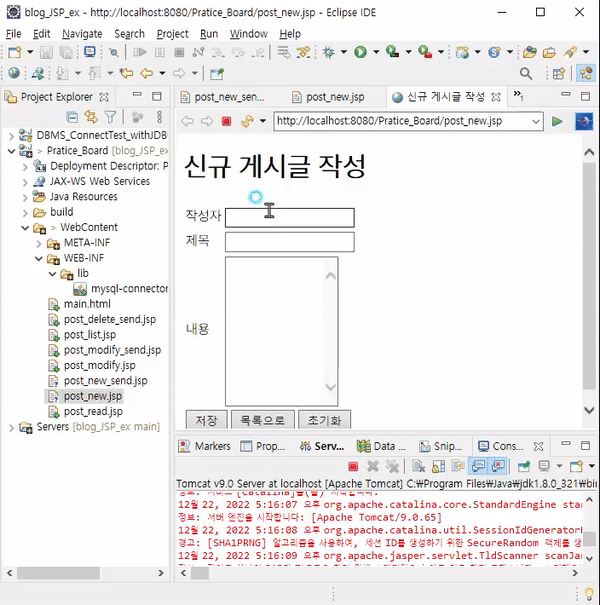
9. [글 상세내용 열람] post_read.jsp 코드작성
<%@page import="java.sql.ResultSet"%>
<%@page import="java.sql.PreparedStatement"%>
<%@page import="java.sql.DriverManager"%>
<%@page import="java.sql.Connection"%>
<%@ page language="java" contentType="text/html; charset=EUC-KR"
pageEncoding="EUC-KR"%>
<!DOCTYPE html>
<html>
<head>
<meta charset="EUC-KR">
<title>게시글 상세 열람</title>
</head>
<body>
<h1>게시글 상세 열람</h1>
<%
try
{
// JDBC 드라이버 연결
Class.forName("com.mysql.jdbc.Driver");
String db_address = "jdbc:mysql://localhost:3306/pratice_board";
String db_username = "root";
String db_pwd = "root";
Connection connection = DriverManager.getConnection(db_address, db_username, db_pwd);
// 받아오는 문자열의 인코딩 방식 결정
request.setCharacterEncoding("UTF-8");
// 파라미터를 통해 전해진 게시글 번호를 받아와, num 변수에 저장
String num = request.getParameter("num");
// MySQL로 전송하기 위한 쿼리문인 insertQuery 문자열 선언 (읽어온 게시글 번호를 통해, 불러올 게시글을 결정함)
String insertQuery = "SELECT * FROM pratice_board.post WHERE num=" + num;
// SQL 쿼리문을 실행 (MySQL로 전송)하기 위한 객체 선언
PreparedStatement psmt = connection.prepareStatement(insertQuery);
// 조회된 결과물들을 저장하기 위한 ResultSet 객체 선언
ResultSet result = psmt.executeQuery(); %>
<table border="1">
<%
// 받아온 정보가 있을때
while(result.next())
{%>
<tr>
<!-- 번호 <td> 옆에 DB에서 받아온 num 칼럼값 삽입 -->
<td>번호</td>
<td><%=result.getInt("num") %></td>
</tr>
<tr>
<!-- 작성일 <td> 옆에 DB에서 받아온 reg_date 칼럼값 삽입 -->
<td>작성일</td>
<td><%=result.getTimestamp("reg_date") %></td>
</tr>
<tr>
<!-- 작성자 <td> 옆에 DB에서 받아온 writer 칼럼값 삽입 -->
<td>작성자</td>
<td><%=result.getString("writer") %></td>
</tr>
<tr>
<!-- 제목 <td> 옆에 DB에서 받아온 title 칼럼값 삽입 -->
<td>제목</td>
<td><%=result.getString("title") %></td>
</tr>
<tr>
<!-- 내용 <td> 옆에 DB에서 받아온 content 칼럼값 삽입 -->
<td>내용</td>
<td><%=result.getString("content") %></td>
</tr>
<tr>
<td colspan="2">
<!-- 목록으로 버튼을 누르면 post_list.jsp로 연결됨 -->
<button type=button onclick="location.href='post_list.jsp'">목록으로</button>
</td>
</tr>
<%
}%>
</table>
<%
}
catch (Exception ex)
{
out.println("오류가 발생했습니다. 오류 메시지 : " + ex.getMessage());
}%>
</body>
</html>게시글 제목을 클릭했을 때, 해당 게시글 내용을 상세 열람할 post_read.jsp 코드를 작성했다. 코드 주석을 따라 읽으며 작동 방식을 참고하자.
▣ 임시 실행 화면
※ 게시글 번호를 파라미터값으로 받아와 작용하는 폼으로, 단독으로 실행시 받아오는 파라미터값이 없으니 빈칸이 출력된다.
※ post_list.jsp에서 게시글 번호가 존재하는 항목의 제목 을 눌렀을 때, 받아올 파라미터값이 존재하므로 올바르게 동작한다.

10. [글 수정 폼] post_modify.jsp 코드작성
<%@page import="java.sql.ResultSet"%>
<%@page import="java.sql.PreparedStatement"%>
<%@page import="java.sql.DriverManager"%>
<%@page import="java.sql.Connection"%>
<%@ page language="java" contentType="text/html; charset=EUC-KR"
pageEncoding="EUC-KR"%>
<!DOCTYPE html>
<html>
<head>
<meta charset="EUC-KR">
<title>글 수정</title>
</head>
<body>
<h1>글 수정</h1>
<%
try
{
// JDBC 드라이버 연결
Class.forName("com.mysql.jdbc.Driver");
String db_address = "jdbc:mysql://localhost:3306/pratice_board";
String db_username = "root";
String db_pwd = "root";
Connection connection = DriverManager.getConnection(db_address, db_username, db_pwd);
// 문자열의 인코딩 방식 결정
request.setCharacterEncoding("UTF-8");
// 게시글 번호를 파라미터값을 통해 받아와 정수형 변수에 저장
String num = request.getParameter("num");
// MySQL로 전송하기 위한 쿼리문인 insertQuery 문자열 선언 (읽어온 게시글 번호를 통해, 불러올 게시글을 결정함)
String insertQuery = "SELECT * FROM pratice_board.post WHERE num=" + num;
// SQL 쿼리문을 실행 (MySQL로 전송)하기 위한 객체 선언
PreparedStatement psmt = connection.prepareStatement(insertQuery);
// 조회된 결과물들을 저장하기 위한 ResultSet 객체 선언
ResultSet result = psmt.executeQuery();
// 받아온 정보가 있을 때
while(result.next())
{%>
<!-- 입력값을 전송하기 위한 post method 방식의 form action 선언 -->
<form action="post_modify_send.jsp" method="post">
<!-- 숨겨진 textbox에 num값을 삽입해, 수정 버튼을 누르면 함께 post_modify_send.jsp로 전송 -->
<input type="hidden" name="num" value="<%=result.getInt("num") %>">
<table border="1">
<tr>
<!-- 작성자 <td> 옆에 DB에서 받아온 writer 칼럼값 삽입 -->
<td>작성자</td>
<td><input type="text" name="writer" value="<%=result.getString("writer") %>"></td>
</tr>
<tr>
<!-- 제목 <td> 옆에 DB에서 받아온 title 칼럼값 삽입 -->
<td>제목</td>
<td><input type="text" name="title" value="<%=result.getString("title") %>"></td>
</tr>
<tr>
<!-- 내용 <td> 옆에 DB에서 받아온 content 칼럼값 삽입 -->
<td>내용</td>
<td><textarea rows="10" cols="20" name="content"><%=result.getString("content") %></textarea>
</tr>
<tr>
<td colspan="2">
<!-- 수정 버튼을 누르면 post_modify_send.jsp로 연결되며, -->
<!-- submit 형식의 button을 통해, post 방식으로 내용 전송 -->
<button type="submit">수정</button>
<!-- 목록으로 버튼을 누르면 post_list.jsp로 연결됨 -->
<button type="button" onclick="location.href='post_list.jsp'">목록으로</button>
<!-- 원상복구 버튼을 누르면 text 입력값이 DB에서 받아왔던 원상태로 모두 초기화 -->
<button type="reset">원상복구</button>
</td>
</tr>
</table>
</form>
<%
}
}
catch (Exception ex)
{
out.println("오류가 발생했습니다. 오류 메시지 : " + ex.getMessage());
}%>
</body>
</html>글 목록에서, 수정 버튼을 눌렀을 때 해당 글을 수정할 수 있는 post_modify.jsp 코드를 작성했다. 코드 주석을 따라 읽으며 작동과정을 참고하자.
▣ 임시 실행 화면
※ 게시글 번호를 파라미터값으로 받아와 작용하는 폼으로, 단독으로 실행시 받아오는 파라미터값이 없으니 빈칸이 출력된다.
※ post_list.jsp에서 게시글 번호가 존재하는 항목의 수정 버튼을 눌렀을 때, 받아올 파라미터값이 존재하므로 올바르게 동작한다.

11. [글 수정내역 전송] post_modify_send.jsp 코드작성
<%@page import="java.sql.DriverManager"%>
<%@page import="java.sql.ResultSet"%>
<%@page import="java.sql.PreparedStatement"%>
<%@page import="java.sql.Connection"%>
<%@ page language="java" contentType="text/html; charset=EUC-KR"
pageEncoding="EUC-KR"%>
<%
try
{
// JDBC 드라이버 연결
Class.forName("com.mysql.jdbc.Driver");
String db_address = "jdbc:mysql://localhost:3306/pratice_board";
String db_username = "root";
String db_pwd = "root";
Connection connection = DriverManager.getConnection(db_address, db_username, db_pwd);
// 문자열의 인코딩 방식 결정
request.setCharacterEncoding("UTF-8");
// 파라미터를 통해 전해진 작성자, 제목, 내용 정보를 받아와 각 문자열 변수에 저장
String writer = request.getParameter("writer");
String title = request.getParameter("title");
String content = request.getParameter("content");
// 파라미터를 통해 전해진 게시글 번호를 받아와, num 변수에 저장
String num = request.getParameter("num");
// MySQL로 전송하기 위한 쿼리문인 insertQuery 문자열 선언 (읽어온 게시글 번호를 통해, 수정할 게시글을 다시한번 결정(확인)함)
String insertQuery = "SELECT * FROM pratice_board.post WHERE num=" + num;
// SQL 쿼리문을 실행 (MySQL로 전송)하기 위한 객체 선언
PreparedStatement psmt = connection.prepareStatement(insertQuery);
// 조회된 결과물들을 저장하기 위한 ResultSet 객체 선언
ResultSet result = psmt.executeQuery();
// 받아온 정보가 있을때
while(result.next())
{
// MySQL로 전송하기 위한 쿼리문인 insetQuery 문자열 선언 (사용자가 post_modify.jsp 폼에서 수정한 정보를 전송)
insertQuery = "UPDATE pratice_board.post set title=?, writer=?, content=? WHERE num=" + num;
// SQL 쿼리문을, 새로운 내용을 토대로 재실행
psmt = connection.prepareStatement(insertQuery);
// VALUES ? 값에 하나씩 삽입하여 전송
psmt.setString(1, title);
psmt.setString(2, writer);
psmt.setString(3, content);
// INSERT 하여 반영된 레코드의 건수결과를 반환
psmt.executeUpdate();
// 모두 완료되면, post_list.jsp(글 목록) 폼으로 되돌아 온다.
response.sendRedirect("post_list.jsp");
}
}
catch (Exception ex)
{
out.println("오류가 발생했습니다. 오류 메시지 : " + ex.getMessage());
}
%>사용자가 post_modify.jsp의 폼에서 수정한 내용을 토대로, MySQL의 post TABLE에 수정본을 삽입해 줄 코드를 작성했다.
사용자는 post_modify.jsp 폼에서 불러와진 작성자, 제목, 내용 항목만을 수정한다. post_modify_send.jsp에서는, MySQL에 내용들을 UPDATE하며 전송하게 된다.
코드 주석을 따라 읽으면서, 작동 방식을 참고하도록 하자.
▣ 임시 실행 화면
※ post_modify_send.jsp는 post_modify.jsp와 상호작용 하는 폼이다.
※ post_modify.jsp의 table 폼에서 사용자가 입력한 값을 MySQL에 전송하기 위한 코드가 담겨있는 파일이 바로 post_modify_send.jsp 파일이 되겠다. 절대 헷갈리지 않도록 주의하자.

12. [글 삭제정보 전송] post_delete_send.jsp 코드작성
<%@page import="java.sql.PreparedStatement"%>
<%@page import="java.sql.DriverManager"%>
<%@page import="java.sql.Connection"%>
<%@ page language="java" contentType="text/html; charset=EUC-KR"
pageEncoding="EUC-KR"%>
<%
try
{
// JDBC 드라이버 연결
Class.forName("com.mysql.jdbc.Driver");
String db_address = "jdbc:mysql://localhost:3306/pratice_board";
String db_username = "root";
String db_pwd = "root";
Connection connection = DriverManager.getConnection(db_address, db_username, db_pwd);
// 문자열의 인코딩 방식 결정
request.setCharacterEncoding("UTF-8");
// 파라미터를 통해 전해진 게시글 번호를 받아와, num 변수에 저장
String num = request.getParameter("num");
// MySQL로 전송하기 위한 쿼리문인 insertQuery 문자열 선언 (읽어온 게시글 번호를 통해, 수정할 게시글을 다시한번 결정(확인)함)
String insertQuery = "DELETE FROM pratice_board.post WHERE num=" + num;
// SQL 쿼리문을 실행 (MySQL로 전송)하기 위한 객체 선언
PreparedStatement psmt = connection.prepareStatement(insertQuery);
// DELETE 하여 반영된 레코드의 건수결과를 반환
psmt.executeUpdate();
// 모두 완료되면, post_list.jsp(글 목록) 폼으로 되돌아 온다.
response.sendRedirect("post_list.jsp");
}
catch (Exception ex)
{
out.println("오류가 발생했습니다. 오류 메시지 : " + ex.getMessage());
}
%>사용자가 post_list.jsp의 폼에서 삭제 요청한 게시글 정보를 토대로, MySQL의 post TABLE에 DELETE 요청을 전송해 줄 코드를 작성했다.
코드 주석을 따라 읽으면서, 작동 방식을 참고하도록 하자.
▣ 임시 실행 화면
※ post_modify_send.jsp는 post_list.jsp와 상호작용 하는 폼이다.
※ post_list.jsp의 글 목록에서, 사용자가 삭제 버튼을 눌러 삭제 요청한 게시글을 MySQL에 전송하기 위한 코드가 담겨있는 파일이 바로 post_delete_send.jsp 파일이 되겠다. 절대 헷갈리지 않도록 주의하자.

13. 최종 작동 모습
14. 소스코드 다운로드
본 JSP 게시판 프로젝트의 소스코드는 필자의 GitHub에서 제공된다. 참고하면 도움이 될 것 같다.
▣ 프로젝트 파일 전체 다운로드
GitHub - acredev/blog_JSP_ex
Contribute to acredev/blog_JSP_ex development by creating an account on GitHub.
github.com
▣ main.html 코드 확인
GitHub - acredev/blog_JSP_ex
Contribute to acredev/blog_JSP_ex development by creating an account on GitHub.
github.com
▣ post_list.jsp 코드 확인
GitHub - acredev/blog_JSP_ex
Contribute to acredev/blog_JSP_ex development by creating an account on GitHub.
github.com
▣ post_new.jsp 코드 확인
GitHub - acredev/blog_JSP_ex
Contribute to acredev/blog_JSP_ex development by creating an account on GitHub.
github.com
▣ post_new_send.jsp 코드 확인
GitHub - acredev/blog_JSP_ex
Contribute to acredev/blog_JSP_ex development by creating an account on GitHub.
github.com
▣ post_read.jsp 코드 확인
GitHub - acredev/blog_JSP_ex
Contribute to acredev/blog_JSP_ex development by creating an account on GitHub.
github.com
▣ post_modify.jsp 코드 확인
GitHub - acredev/blog_JSP_ex
Contribute to acredev/blog_JSP_ex development by creating an account on GitHub.
github.com
▣ post_modify_send.jsp 코드 확인
GitHub - acredev/blog_JSP_ex
Contribute to acredev/blog_JSP_ex development by creating an account on GitHub.
github.com
▣ post_delete_send.jsp 코드 확인
GitHub - acredev/blog_JSP_ex
Contribute to acredev/blog_JSP_ex development by creating an account on GitHub.
github.com
